Korjaa WpnUserService.dll -virhe Windows 11/10:ssä
WpnUserService.dll on dynaamisesti linkitetty kirjasto(Dynamic Linked Library) , joka on yhdistetty Windows Push Notification -käyttäjäpalveluun. (Windows Push Notification User Service. )Se varmistaa, että kaikki Windowsin(Windows) tai minkä tahansa muun sovelluksen lähettämät ilmoitukset toimivat oikein. Jos palvelu epäonnistuu tai DLL vioittuu , Windows - käyttäjät(users) jäävät huomaamatta kaikenlaiset ilmoitukset. Tämä viesti jakaa ratkaisuja, jotka auttavat sinua korjaamaan WpnUserService.dll-virheen(WpnUserService.dll Error) Windows Windows 11/10 :ssä .
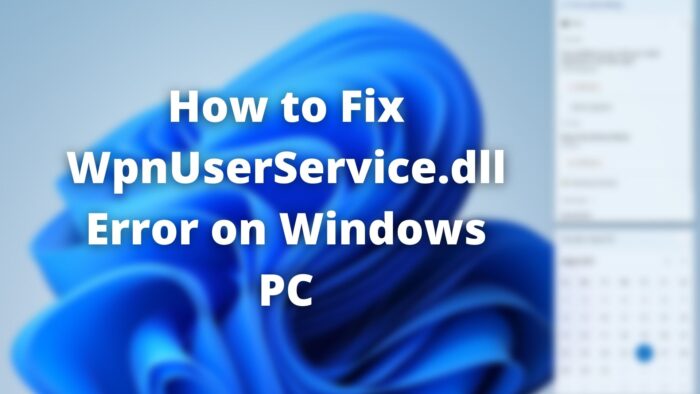
Korjaa WpnUserService.dll-(Fix WpnUserService.dll) virhe Windows 11/10:ssä
DLL sijaitsee osoitteessa C:\Windows\System32\, jota voidaan käyttää järjestelmänvalvojan(Administrator) tilillä. Jotkut DLL(DLL) :ään liittyvistä virheistä ovat Access Violation at address, WpnUserService.dll puuttuu tai on vioittunut, sovellus ei käynnistynyt ja muita.
- Käynnistä WPNU-palvelu uudelleen
- Suorita SFC & DISM Tools
- Poista äskettäin(Recently) asennetut ohjelmistot(Software)
Tarvitset järjestelmänvalvojan luvan ratkaistaksesi tämän ongelman.
1] Käynnistä WPNU-palvelu uudelleen
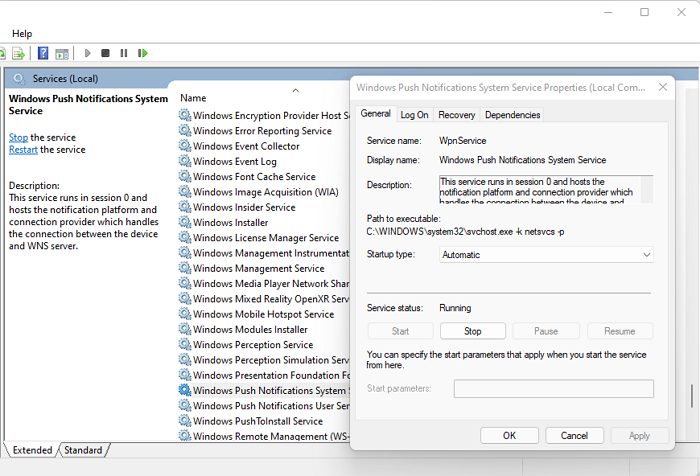
- Avaa Suorita(Run) - kehote ( Win + R ), kirjoita Services.msc ja paina Enter - näppäintä
- Kun Palvelut (Services) -(Snap-in) laajennus ja etsi WPNService
- Avaa se kaksoisnapsauttamalla ja käynnistä se sitten, jos se ei ole jo käynnissä.
- Jos se on jo käynnissä, muista käynnistää se uudelleen.
Windows Push Notification User Servicen(Windows Push Notification User Service) käynnistystyypiksi tulee asettaa Automaattinen.(Automatic.)
2] Suorita SFC & DISM Tools

Järjestelmätiedostojen tarkistus ja DISM-työkalut ovat hyödyllisiä, kun tiedosto puuttuu tai on vioittunut ja se on korvattava.
- Avaa Windows Terminal ( järjestelmänvalvoja(Administrator) ) käyttämällä Win + X
- Kirjoita
SFC /scannowja paina Enter-näppäintä - Jos virhettä ei löydy, voit suorittaa komennon
dism /online /cleanup-image /restorehealth
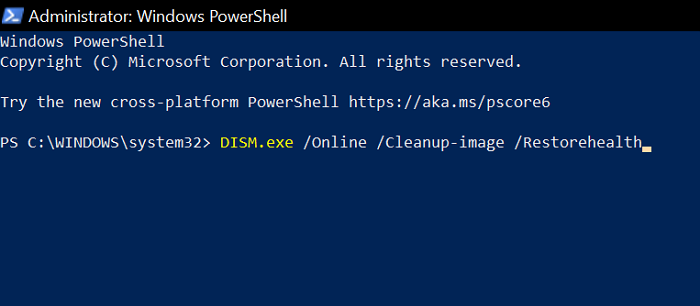
Kun komennot on suoritettu, kaikki vaihtoa vaativat korjataan.
3] Poista äskettäin(Uninstall Recently) asennetut ohjelmistot(Software)
Jos ongelma alkoi äskettäin ohjelmiston asentamisen jälkeen, poista asennus ja tarkista. Jotkut ohjelmistot tarjoavat mukautuksia, jotka voivat muuttaa tapaa, jolla ilmoitukset näkyvät. Avastin(Avast) tiedetään häiritsevän häiritsevää push-ilmoitusta(Push Notification) .
Mikä on DLL?
DLL on lyhenne sanoista Dynamic Linked Library(Dynamic Linked Library) , joka voidaan yhdistää ohjelmaan ja käyttää uudelleen muissa palveluissa, jos se on sallittua. Jos DLL vioittuu tai puuttuu, useat ohjelmat voivat epäonnistua. Hyvä asia on, että useimmat System DLL(System DLLs) :t voidaan korjata korvaamalla ne uudella kopiolla SFC- ja DISM - komennoilla.
Kuinka voin sammuttaa Windowsin push-ilmoitukset(Windows Push Notifications) ?
- Siirry kohtaan Windows Settings > System > Notifications
- Poista (Toggle)ilmoitukset(Notifications) käytöstä, jos haluat poistaa ne kokonaan käytöstä
- Jos haluat minimoida, voit poistaa yksittäisten sovellusten ilmoitukset käytöstä.
Toivottavasti viestiä oli helppo seurata ja olet korjannut WpnUserService.dll- (WpnUserService.dll Error)virheen(Windows) Windowsissa .
Related posts
Korjaa virhe 1962, käyttöjärjestelmää ei löytynyt Windows 11/10 -tietokoneista
Korjaa komentosarjavirhe Windows 11/10:ssä
Korjaa Runtime Error R6034 Windows 11/10:ssä
Korjaa Crypt32.dll ei löydy tai puuttuva virhe Windows 11/10:ssä
Korjaa ShellExecuteEx epäonnistui virhe Windows 11/10:ssä
Korjaa Windows-päivitysvirhe 0xC1900101-0x4000D
Korjaa DXGI_ERROR_DEVICE_REMOVED Windows 11/10 -tietokoneessa
Korjaa Windows Upgrade Assistant -virhe 0xC1900200
Marginaalisi ovat melko pienet Tulostusvirhe Windows 11/10:ssä
Ei voi lukea lähdetiedostosta tai levyltä kopioinnin aikana Windows 11/10:ssä
Korjaa Windows Defender Error 0x800b0100 Windows 11/10:ssä
Korjaa ping-piikit WiFi- tai Ethernetissä Windows 11/10:ssä
Korjaa langattoman näytön asennuksen epäonnistunut virhe Windows 11/10:ssä
Korjaus Komentosarjatiedostoa ei löydy Windows 11/10:stä
Korjaa JÄRJESTELMÄPALVELUN POIKKEUS Blue Screen Windows 11/10:ssä
Korjaa amd_ags_x64.dll puuttuva virhe Windows 11/10:ssä
Korjaa Laitetta ei siirretty -viesti Windows 11/10 -tietokoneissa
Korjaa HP-tulostimen vahvistus epäonnistui Windows 11/10 -käyttöjärjestelmässä
Korjaa laitteen salaus on väliaikaisesti keskeytetty virhe Windows 11/10:ssä
Korjaa OBS, joka ei kaappaa Game Audiota Windows 11/10:ssä
